当前位置:首页 > 大白菜资讯 > 电脑如何去除u盘写保护?
电脑如何去除u盘写保护?
日期:2020-01-15 | 时间:15:08
为了保护U盘资料的安全,有一个U盘写保护的功能,它可以限制只能读取u盘的内容,而不能修改和保存内容,防止病毒入侵十分有效。但是,其他的一些操作还是会有影响的,因此有部分用户想要去除U盘写保护。下面就来看一下是电脑如何去除u盘写保护吧!

1、按快捷键Win+r打开运行窗口,输入regedit字符,然后回车,如图:
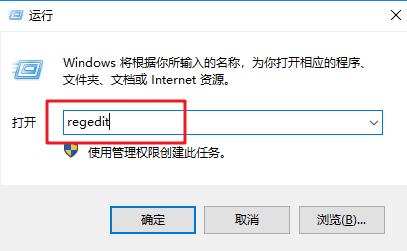
2、在打开的注册表编辑器中,依次点开
【HKEY_LOCAL_MACHINE\SYSTEM\CurrentControlSet\Control\Storage\StorageDevicePolicies】
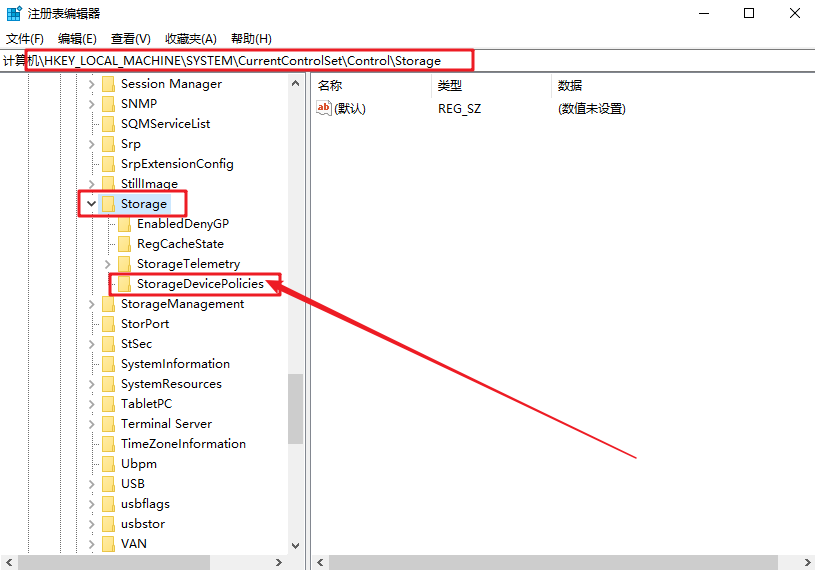
3、再把注册值Writeprotect的数值数据改为0,若没有该项则新建一个,默认数值数据为0即可,如图所示:

4、按热键Win+x打开win10菜单列表,点击“Windows PowerShell(管理员)”选项,如图:
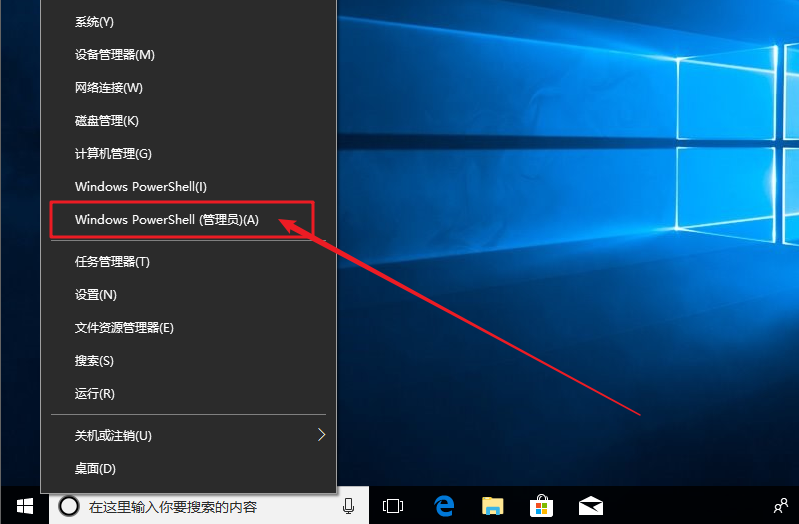
5、在弹出的管理员命令提示符窗口中,执行diskpart;
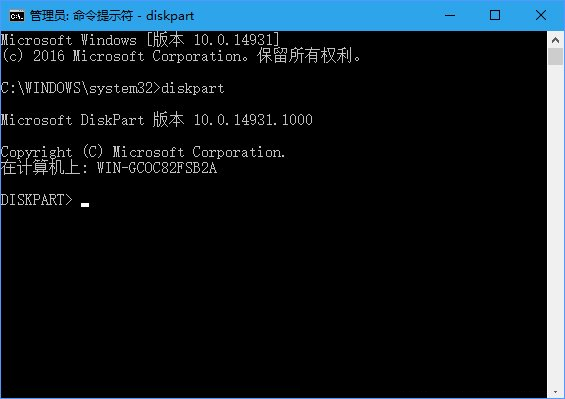
6、等待进入diskpart后,执行list disk命令;
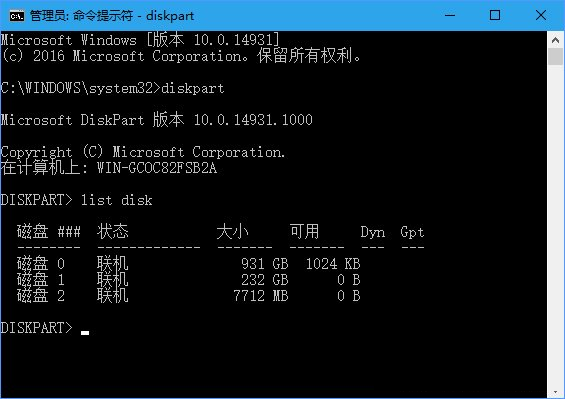
7、从容量上判断可知磁盘2是我们指定的u盘,所以执行select disk 2命令;
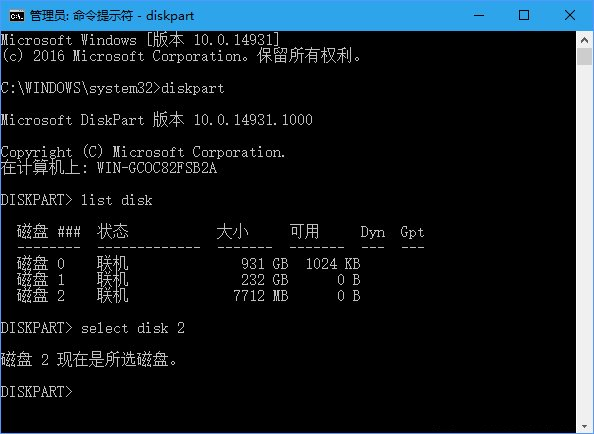
8、选好后执行attributes disk clear readonly字符,就可以清除写保护属性。如果想验证只需执行命令attributes disk即可知道有没有成功;
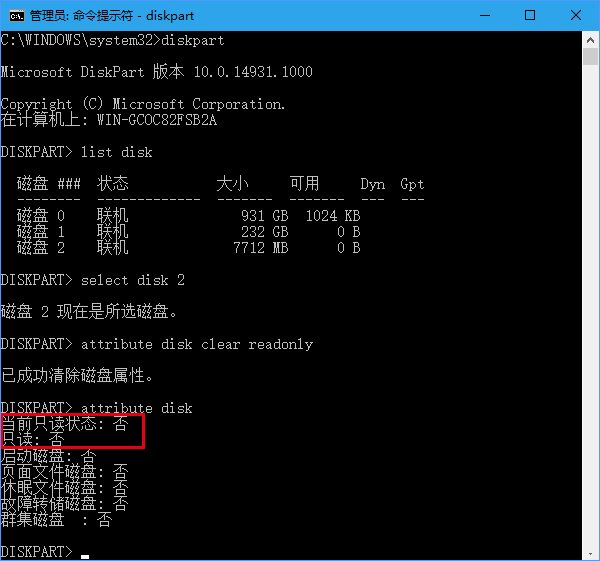
9、如果想恢复u盘写保护状态,在diskpart下执行“attribute disk set readonly”,想验证同样执行attribute disk进行验证即可。
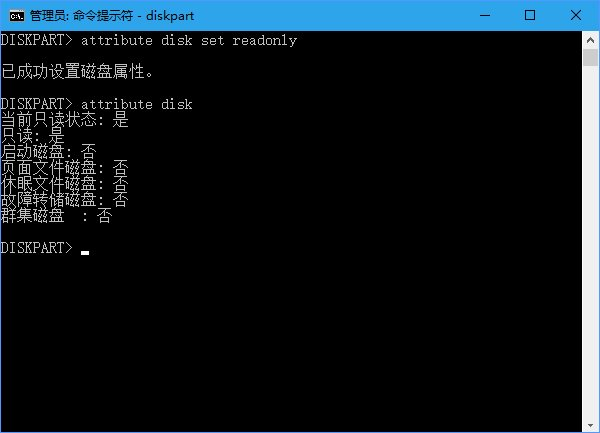
上述就是电脑去除u盘写保护的操作方法,希望可以帮助到有需要的用户!

